Page 1
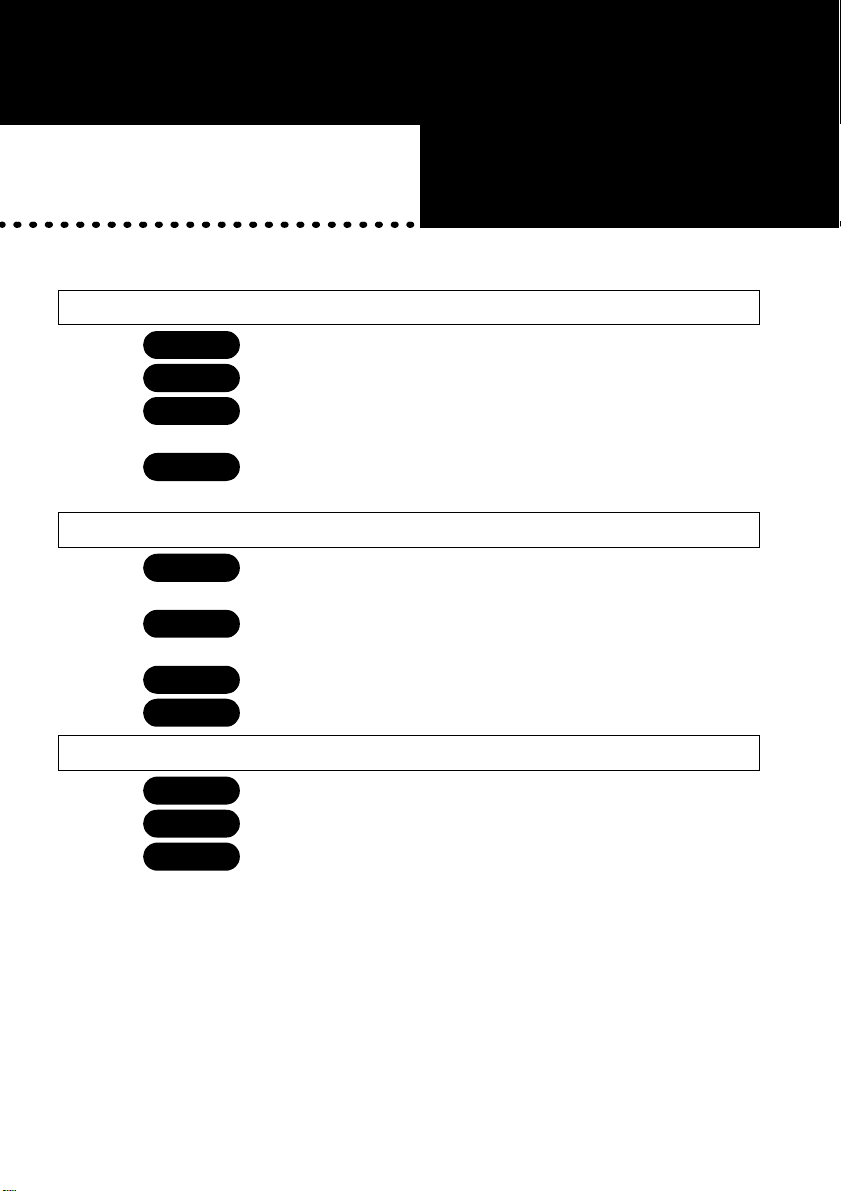
■■■■この章でおこなうこと
この章でおこなうこと
この章でおこなうことこの章でおこなうこと
WindowsMe/98を搭載したパソコンを使って、
無線 LAN のネットワークに接続するための
設定をおこないます。
E
2
F
WindowsMe/98
E2F
8
2.1 無線
2.2 ネットワークに接続するための準備をします
2.3 ネットワークへ接続します
無線 LAN アダプタを使えるようにします
無線無線
Step 1 無線
Step 2 無線
Step 3 無線
Step 4 無線
ネットワークに接続するための準備をします
ネットワークに接続するための準備をしますネットワークに接続するための準備をします
Step 5 「
Step 6 「
Step 7 コンピュータ名、ワークグループを確認する
Step 8 クライアントマネージャをインストールする
ネットワークへ接続します
ネットワークへ接続しますネットワークへ接続します
Step 9 無線
Step 10 パソコンを共有設定にする
Step 11 通信をおこなう
アダプタを使えるようにします
アダプタを使えるようにしますアダプタを使えるようにします
無線 LAN アダプタを取り付ける前に
無線無線
無線 LAN アダプタを取り付ける
無線無線
無線 LAN アダプタのドライバを
無線無線
インストールする
インストールする ...................................................... 18 ページへ
インストールするインストールする
無線 LAN アダプタ
無線無線
確認する
確認する ....................................................................22 ページへ
確認する確認する
「NetBEUI」「
「「
確認をする
確認をする ................................................................ 24 ページへ
確認をする確認をする
「Microsoft ネットワーク共有サービス」を
「「
追加する
追加する ....................................................................28 ページへ
追加する追加する
コンピュータ名、ワークグループを確認する ..........29 ページへ
コンピュータ名、ワークグループを確認するコンピュータ名、ワークグループを確認する
クライアントマネージャをインストールする ..........29 ページへ
クライアントマネージャをインストールするクライアントマネージャをインストールする
無線 LAN パソコン同士で通信する
無線無線
パソコンを共有設定にする ......................................33 ページへ
パソコンを共有設定にするパソコンを共有設定にする
通信をおこなう ......................................................... 34 ページへ
通信をおこなう通信をおこなう
アダプタを取り付ける前に .......................13 ページへ
アダプタを取り付ける前にアダプタを取り付ける前に
アダプタを取り付ける ..............................17 ページへ
アダプタを取り付けるアダプタを取り付ける
アダプタのドライバを
アダプタのドライバをアダプタのドライバを
アダプタが正常に動作しているか
アダプタアダプタ
」「Microsoft ネットワーククライアント」の
」「」「
パソコン同士で通信する ......................... 32 ページへ
パソコン同士で通信するパソコン同士で通信する
が正常に動作しているか
が正常に動作しているかが正常に動作しているか
ネットワーククライアント」の
ネットワーククライアント」のネットワーククライアント」の
ネットワーク共有サービス」を
ネットワーク共有サービス」をネットワーク共有サービス」を
ページへ
ページへページへ
ページへ
ページへページへ
ページへ
ページへページへ
ページへ
ページへページへ
ページへ
ページへページへ
ページへ
ページへページへ
ページへ
ページへページへ
ページへ
ページへページへ
ページへ
ページへページへ
ページへ
ページへページへ
ページへ
ページへページへ
Page 2
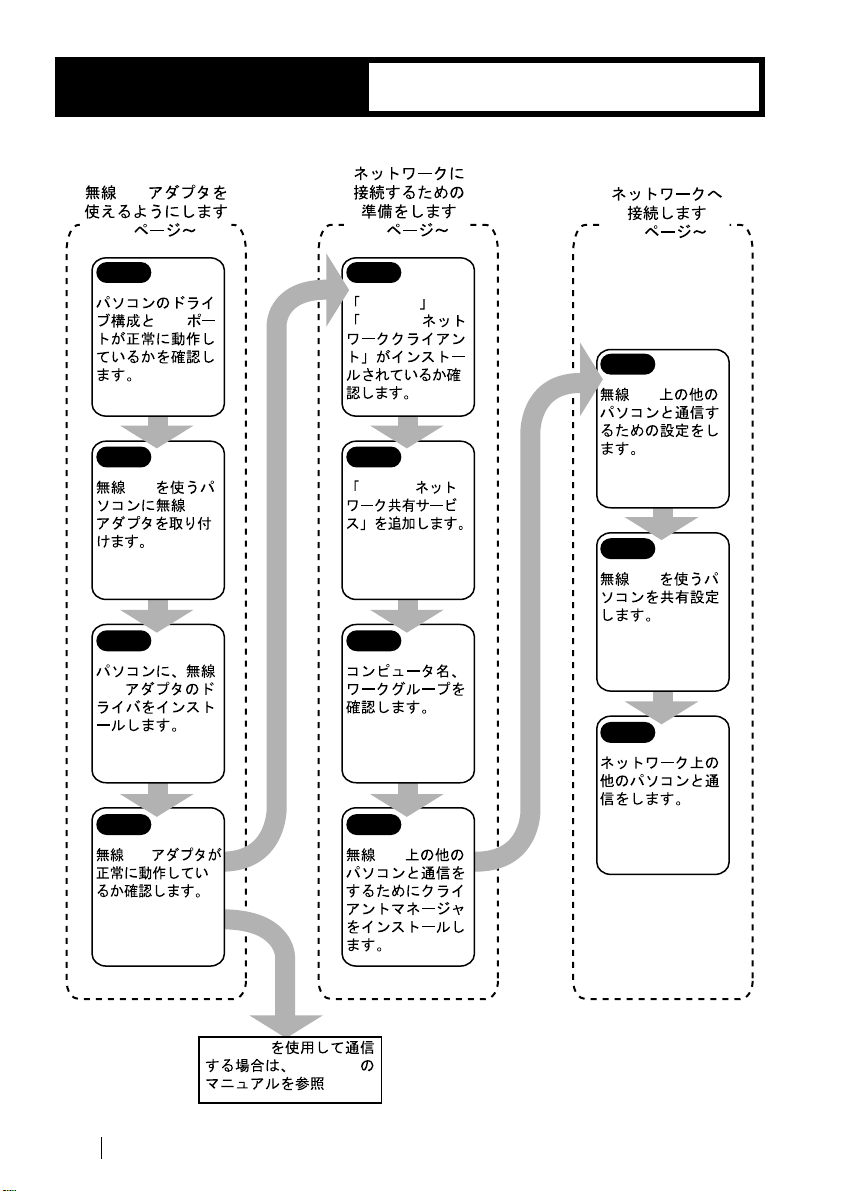
WindowsMe/98
VWIXY
パソコンから無線 LAN のネットワークに接続する手順は、以下の通りです。
LAN
(13 )
Step 1
USB
Step 2
LAN
Step 3
LAN
LAN
(24 )
Step 5
NetBEUI
Microsoft
Step 6
Microsoft
Step 7
(32 )
Step 9
LAN
Step 10
LAN
Step 11
Step 4
LAN
WLI-USB-L11 ユーザーズマニュアル12
Step 8
LAN
AirStation
AirStation
Page 3
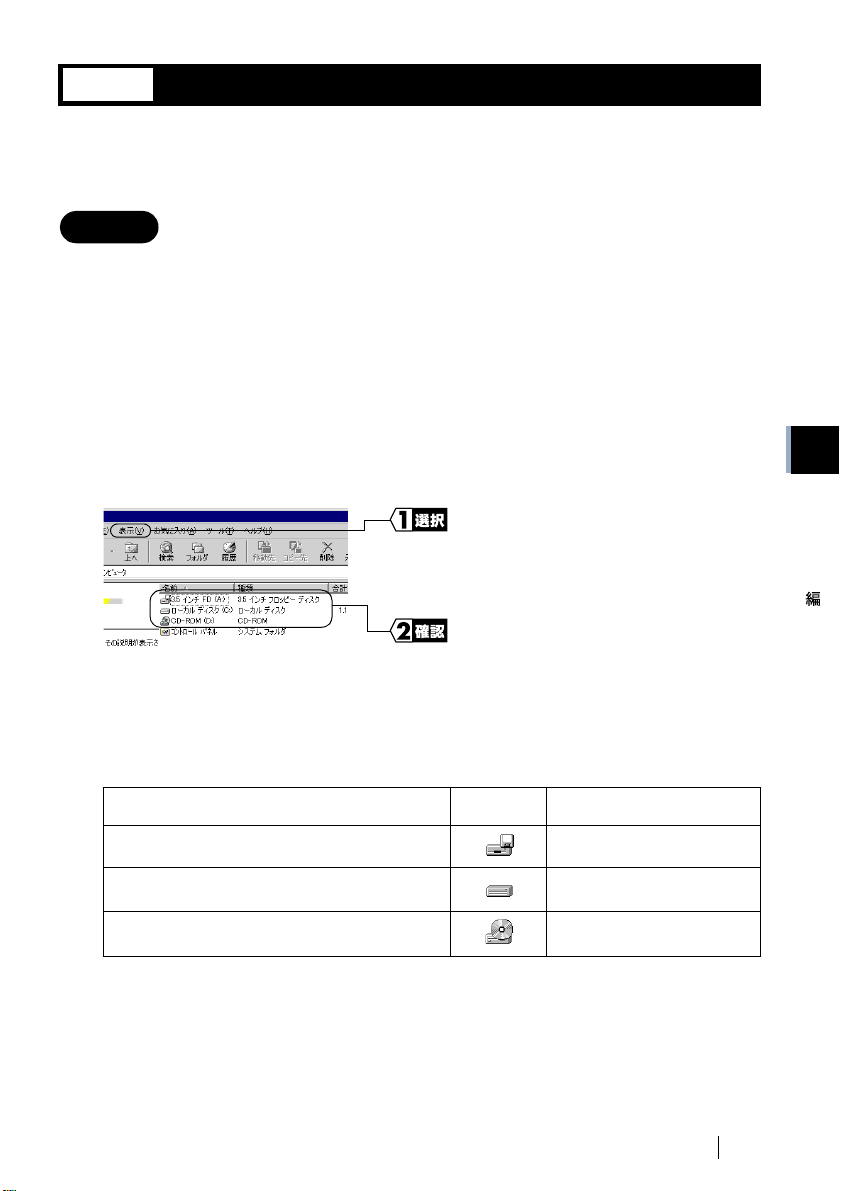
2.1
択
。
パソコンで無線 LAN のネットワークに接続するために、無線 LAN アダプタを取り付け
ます。
%&
LAN
'()*Z3[6\]4^_`
Step 1 無線
ドライブ構成の確認
ドライブ構成の確認
ドライブ構成の確認ドライブ構成の確認
無線 LAN アダプタを取り付けるパソコンのドライブ構成を、次の手順で確認してくだ
さい。
WindowsMe を例に説明します。
無線 LAN アダプタを取り付ける前に
無線無線
アダプタを取り付ける前に
アダプタを取り付ける前にアダプタを取り付ける前に
1 パソコンの電源スイッチを ON にして、パソコンを起動します。
2 デスクトップ画面の[マイコンピュータ]アイコンをダブルクリックします。
3
ここで表示された各ドライブ名は、以降の手順で必要になりますので、下の表にメ
モしておいてください。
お使いのパソコンのドライブ構成は
お使いのパソコンのドライブ構成は ?
お使いのパソコンのドライブ構成はお使いのパソコンのドライブ構成は
ドライブの種類
ドライブの種類 アイコン
ドライブの種類ドライブの種類
[表示]メニューから[詳細]を選
します。
表示されるドライブ名を確認します
アイコン ドライブ名(例)
アイコンアイコン
ドライブ名(例)
ドライブ名(例)ドライブ名(例)
2
WindowsMe/98
3.5 インチフロッピーディスク (A:)
ハードディスク(ローカルディスク)
CD-ROM
WLI-USB-L11 ユーザーズマニュアル 13
(C:)
(D:)
Page 4

NEC 製PC98-NX シリーズをお使いの方へ
ト
に
。
「CyberTrio-NX」※をアドバンストモードに設定してください。
「CyberTrio-NX」がインストールされている機種では、「CyberTrio-NX」
モード以外のモードで使用していると、無線LAN アダプタのドライバが正常にインストー
ルできないことがあります。「CyberTrio-NX」がインストールされているパソコンでは、
タスクバーに「CyberTrio-NX」のインジケータが表示されます。
※ CyberTrio-NX とは…パソコンを使う人ごとに、Windows の動作範囲やアクセスできる
フォルダを限定するための機能です。詳しくは、パソコン本体のマニュアルを参照 し
てください。
USB ポートの確認
ポートの確認
ポートの確認ポートの確認
無線 LAN アダプタを取り付けるパソコンの USB ポートが正常に動作していることを、次
の手順で確認してください。
※
をアドバンスト
1 デスクトップ画面の[マイコンピュータ]アイコンをマウスのカーソルを合わせ、
右ボタンをクリックします。
[プロパティ]をクリックします。
2 [デバイスマネージャ]タブをクリックします。
3 [ユニバーサルシリアルバスコントローラ]の「+」をクリックします。
4
表示されるユニバーサルシリアルバスコントローラの名称は、パソコンの機種によって異
なります。
×がついていなければ、USB ポートは正常に動作しています。
≪≪≪≪ USB ポートが正常に動作していない場合≫
×がついているときは、次の手順をおこなって、USB ポートの設定を変更してくださ
い。次の手順をおこなっても×が表示される場合は、お使いのパソコンメーカーにお問
い合わせください。
ポートが正常に動作していない場合≫
ポートが正常に動作していない場合≫ポートが正常に動作していない場合≫
WLI-USB-L11 ユーザーズマニュアル14
[ユニバーサルシリアルバスコン
ローラ]の中に表示されるアイコン
×がついていないことを確認します
Page 5
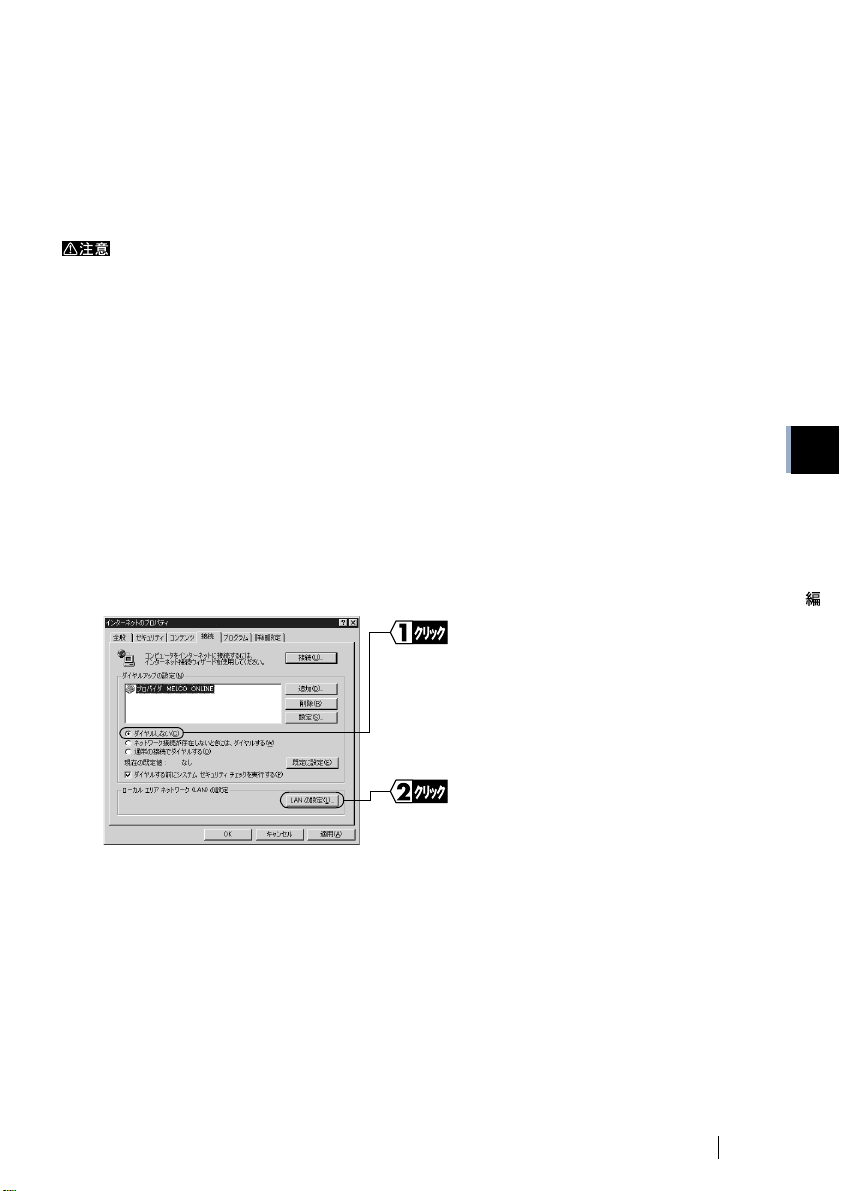
1 ×がついているアイコンをクリックし、[プロパティ]ボタンをクリックします。
バ
の
の
け
2 [デバイスの使用]の「このハードウェアプロファイルで使用不可にする」のチェッ
クボックスをクリックして、チェックマークを消します。
3 [OK]をクリックします。
「ユニバーサルバスコントローラ」が表示されていないときは、BIOS で USB
ポートが無効に設定されています。設定を変更し、有効にしてください。設定
方法は、お使いのパソコンメーカーにお問い合わせください。
ブラウザの設定確認(
ブラウザの設定確認(AirStation を使用する場合のみ)
ブラウザの設定確認(ブラウザの設定確認(
AirStation をお使いの場合は、ブラウザの設定で、ダイヤルアップの設定とプロキシの
設定を無効にしてください。
Internet Explorer5.0 以降の場合を例に説明します。
を使用する場合のみ)
を使用する場合のみ)を使用する場合のみ)
1 [スタート]−[設定]−[コントロールパネル]を選択します。
2 [インターネットオプション]アイコンをダブルクリックします。
3 [接続]タブをクリックします。
2
WindowsMe/98
4
5
どの項目がチェックされているかを確認します。
控えのために、下の□を同じようにチェックしてください。
□ 設定を自動的に検出する
□ プロキシサーバを使用する
□ 自動設定のスクリプトを使用する
□ ローカルアドレスにはプロキシサーバを使用しない
[ダイヤルアップの設定]欄にプロ
イダの情報がある場合は、その欄
下にある[ダイヤルしない]の前
○をクリックして、●マークをつ
ます。
「ローカルエリアネットワーク
(LAN)」の設定欄にある[LAN の設
定]をクリックします。
6 チェックされている項目をメモしたら、すべてのチェックをはずします。
WLI-USB-L11 ユーザーズマニュアル 15
Page 6
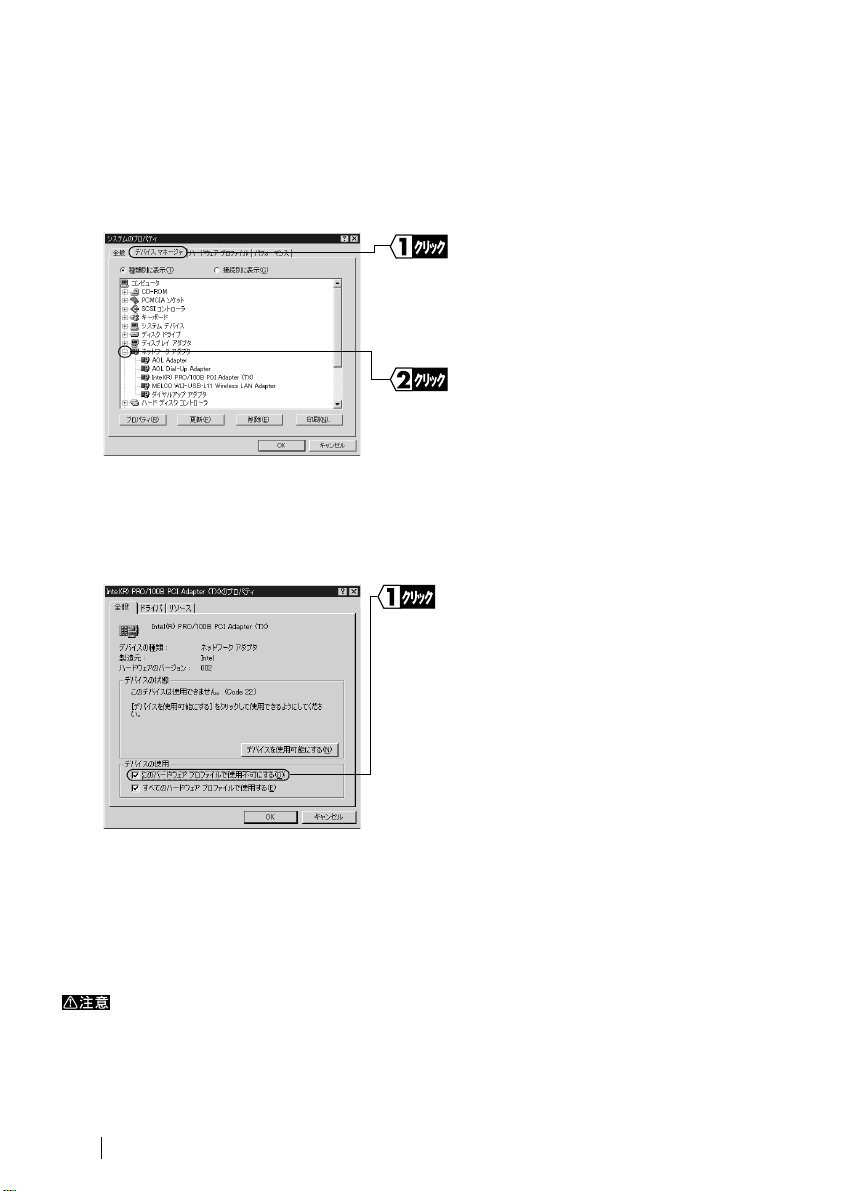
ネットワークアダプタの確認
ッ
、
]
ク
ネットワークアダプタの確認
ネットワークアダプタの確認ネットワークアダプタの確認
ネットワーク機能の現在の設定を確認します。
1 [スタート]−[設定]−[コントロールパネル]を選択します。
2 [システム]アイコンをダブルクリックします。
3
4
[MELCO WLI-USB-L11 Wireless LAN Adapter ]以外の LAN ボードや LAN カー
ドの名前がある場合は使えないようにします。
ない場合は手順 5 に進みます。
[デバイスマネージャ]タブをクリ
クします。
[種類別に表示]を選んだ状態で
[ネットワークアダプタ]左の[+
マークをクリックします。クリッ
すると右の図のようになります。
「このハードウェア プロファイ ルで
使用不可にする」にチェックをつけ
ます。
5 [デバイスマネージャ]−[ネットワークアダプタ]の中に「AOL」で始まる名前
がある場合は、手順 4 と同じ方法で使えないようにします。
6 [OK ]をクリックして、[デバイスマネージャ]を閉じます。
手順 4、5 でドライバを削除した場合は、パソコンを再起動してください。
WLI-USB-L11 ユーザーズマニュアル16
Page 7
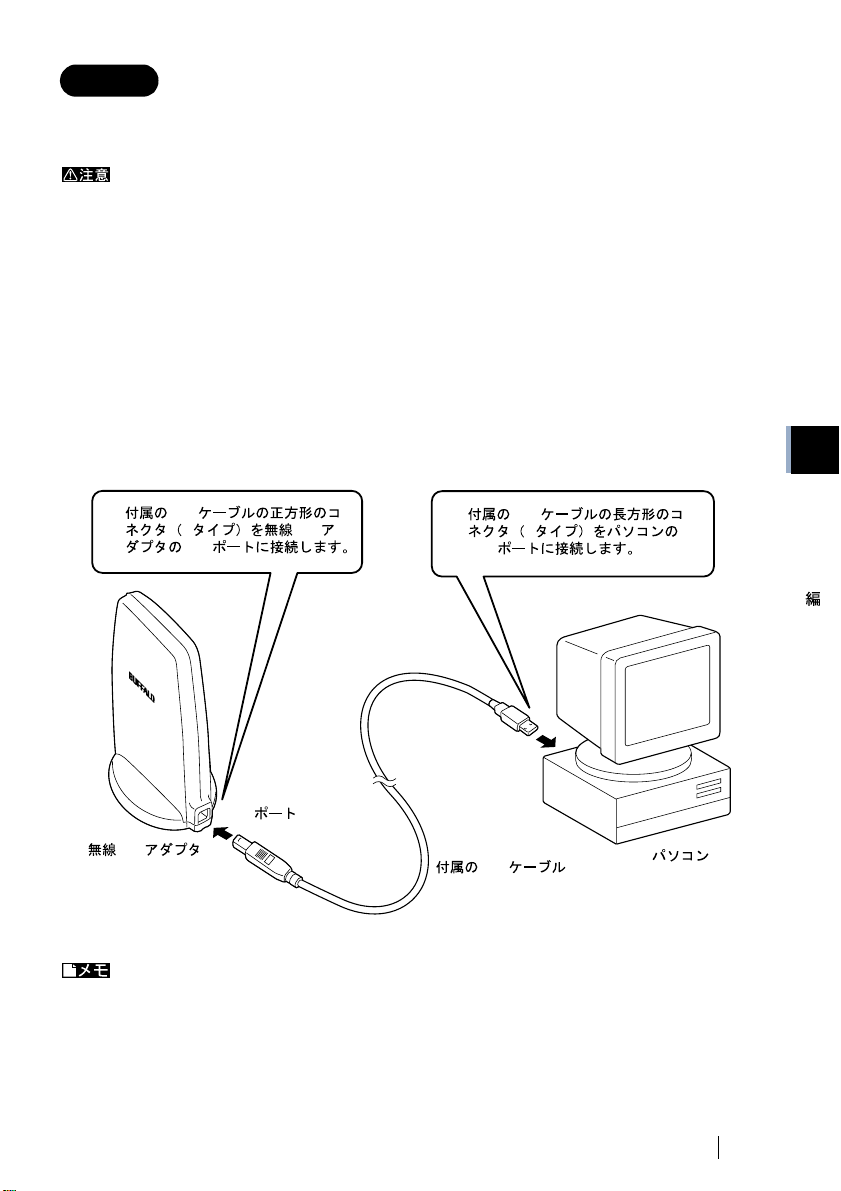
Step 2 無線
無線 LAN アダプタは、パソコンの電源を ON にした状態で抜き差しができます。
パソコンへの取り付け
パソコンへの取り付け
パソコンへの取り付けパソコンへの取り付け
無線 LAN アダプタをパソコンに取り付けるときは、次の方法に従ってください。
無線 LAN アダプタを取り付ける
無線無線
取り付け時の注意
• パソコンおよび周辺機器の取り扱いは、それぞれ付属のマニュアルに記載さ
れている方法でおこなってください。
• 各種コネクタのチリ、ホコリなどは取り除いてください。
• 無線 LAN アダプタおよび付属の USB ケーブルのコネクタ部分には手を触れ
ないでください。
• 無線LANアダプタをパソコンに取り付けるときコネクタの向きに注意してく
ださい。
無理に押し込むとコネクタが破損する恐れがあります。
アダプタを取り付ける
アダプタを取り付けるアダプタを取り付ける
2
WindowsMe/98
1
USB
B LAN
USB
USB
LAN
別売の USB ケーブルを使用する場合は、ケーブル長が5m 以内の USB ケーブル(USB 規
格 Revision1.1)を使用してください。
2
USB
A
USB
USB
WLI-USB-L11 ユーザーズマニュアル 17
Page 8
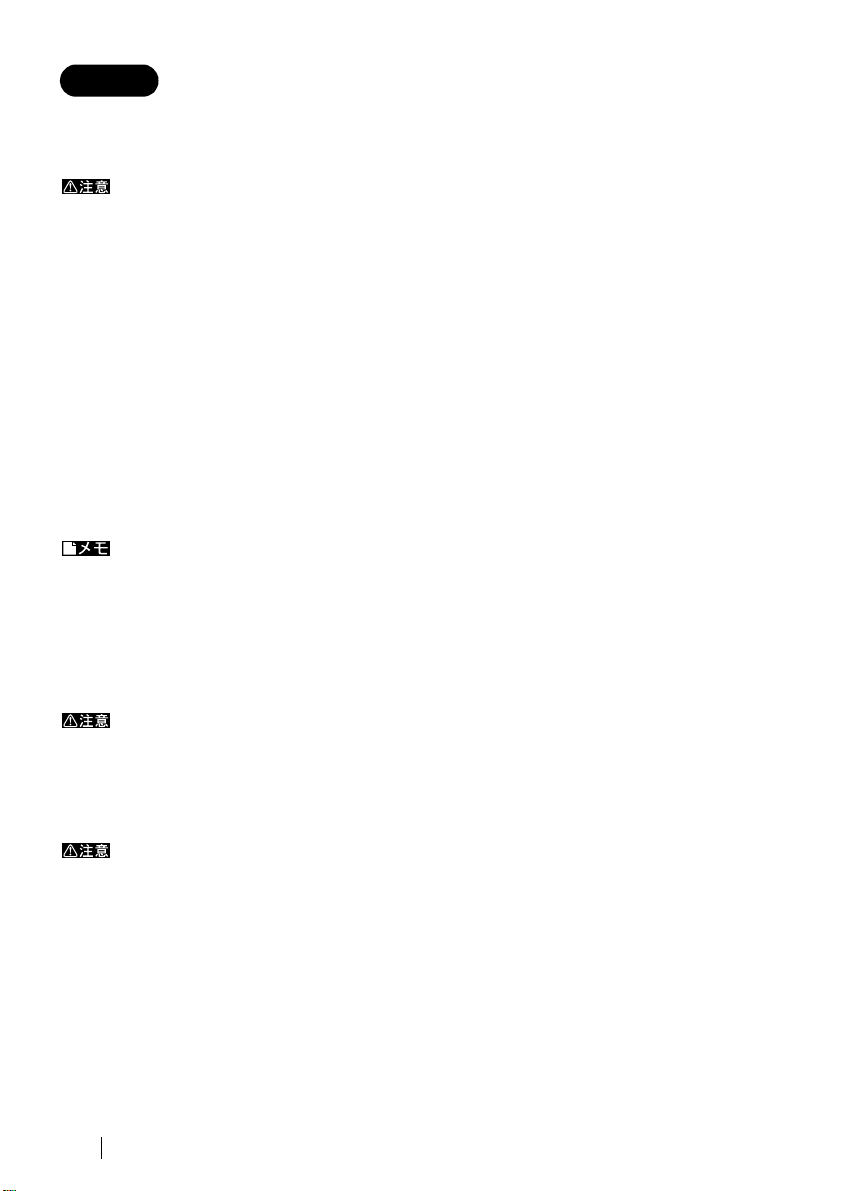
Step 3 無線
無線 LAN アダプタのドライバのインストール手順は、WindowsMe/98 のそれぞれの場合
で異なります。下記のうち、あてはまるページを参照して、インストールをおこなって
ください。
WindowsMe をお使いの方:
「《WindowsMe の場合》」(下記)を参照してください。
Windows98 をお使いの方:
「《Windows98 の場合》」(P20)を参照してください。
無線LAN アダプタのドライバをインストール
無線無線
する
する
するする
ドライバのインストールをお こなう 前に、ドライブ構成の 確認(P13)をおこ
なってください。
また、パソコンの USB ポートが正しく動作していることを確認してください。
(P14)
パソコンの電源がOFF になっているときは、電源を ON にしてください。
アダプタのドライバをインストール
アダプタのドライバをインストールアダプタのドライバをインストール
《《《《WindowsMe の場合》
の場合》
の場合》の場合》
1 無線 LAN アダプタが認識され、[新しいハードウェアの追加ウィザード]画面が
表示されます。
画面が表示されないときは、「第 4 章 困ったときは」の「無線 LAN アダプタ
のインストール画面が表示されない」(P56)を参照してください。
2
「
AIRCONNECT
「AIRCONNECT シリーズドライバ CD」を CD-ROM に挿入すると、自動的に簡
単導入ウィザードの画面が 表示されることがあ ります。表示されたときは、
[キャンセル]をクリックした後、[中止]をクリックしてください。画面が閉
じます。
⇒ 次ページへ続く
WLI-USB-L11 ユーザーズマニュアル18
シリーズドライバ
CD 」をCD-ROM
ドライブに挿入します。
Page 9

3
す
た
を
。
ー
、
さ
。
「ほかのドライバの選択」画面が表示された場合は、次の手順をおこなっ
てから手順 4 に進んでください。
1
「適切なドライバを自動的に検索
る(推奨)」を選択します。
[次へ]をクリックします。
1行目に表示され
「BUFFALO WLI-USB-L11
Wireless LAN Adapter」
[OK]をクリックします
2
4
「新しいハードウェアのインスト
ルが完了しました」と表示されたら
[完了]ボタンをクリックします。
WindowsMe/98
5
「AIRCONNECT シリーズドライバ CD 」を、CD-ROM ドライブから取り出します。
6
これで、無線 LAN アダプタのドライバのインストールは完了です。
続いて、「 無線LAN アダプタが正常に動作しているか確認する」(P22)へ進
みます。
Step 4
「今すぐ再起動しますか?」と表示
れたら、[はい]をクリックします
WLI-USB-L11 ユーザーズマニュアル 19
Page 10

《《《《Windows98 の場合》
イ
。
。
の場合》
の場合》の場合》
1 無線 LAN アダプタが認識され、[新しいハードウェアの追加ウィザード]の画面
が表示されます。
[次へ]をクリックします。
画面が表示されないときは、「第 4 章 困ったときは」の「無線 LAN アダ
プタのインストール画面が表示されない」(P56)を参照してください。
2
「AIRCONNECT シリーズドライバ CD」を CD-ROM ドライブに挿入します。
3
「AIRCONNECT シリーズドライバ CD」を CD-ROM に挿入すると、自動
的に簡単導入ウィザードの画面が表示されることがあります。表示された
ときは、[キャンセル]をクリックした後、[中止]をクリックしてくださ
い。画面が閉じます。
4
⇒ 次ページへ続く
[使用中のデバイスに最適なドラ
バを検索する(推奨)]を選択します
[次へ]をクリックします。
「検索場所の指定」を選択します。
(CD-ROM ドライブが D ドライブの
場合)「D:¥USBL11」と入力します
[次へ]をクリックします。
WLI-USB-L11 ユーザーズマニュアル20
Page 11

5
。
に
ド
」
。
「Windows98 CD-ROMラベルの付いたディスクを挿入して[OK]をク
リックしてください。」と表示されたときは、次の手順をおこなってから、
手順 6 に進んでください。
1 Windows98 のCD-ROM を CD-ROM ドライブに挿入します。
[次へ]をクリックします。
[OK]をクリックします
2
PC-9821 シリーズをお使いのかたは、(CD-ROM ドライブが Q ドライブ
の場合)「Q:¥WIN98N」と入力します。
6
7
「今すぐ再起動しますか?」と表示されたら、[はい]をクリックします。
パソコンが再起動されます。
⇒ 次ページへ続く
[完了]をクリックします。
「ファイルのコピー元」
(
CD-ROM
ライブの場合)「
と入力します。
[OK]をクリックします
ドライブが
D:¥WIN98
D
2
WindowsMe/98
WLI-USB-L11 ユーザーズマニュアル 21
Page 12

8
に
、
パスワードは空欄のままでもかまいません。
パスワードを初めて入力する場合は、入力した文字列がパスワードとして登録され
ます。
パスワードは、大文字、小文字で区別されるため、入力の際はご注意ください。
[キャンセル]をクリックするとネットワークに接続できません。必ず[OK]をク
リックしてください。
再起動後、「このDHCP クライアントはDHCP サーバから IP ネットワークアドレスを取
得できませんでした」と表示される場合は、「いいえ」をクリックしてください。
これで、無線 LAN アダプタのドライバのインストールは完了です。
続いて、次のステップへ進み、無線 LAN アダプタが正常に動作していることを確認しま
す。
「ユーザー名」と「パスワード」を入
力します。
[OK]をクリックします。
Step 4 無線
無線 LAN アダプタのドライバのインストールが完了したら、次の手順に従って、無線
LAN アダプタが正常に動作していることを確認します。
無線
無線無線
する
する
するする
LAN
アダプタが正常に動作しているか確認
アダプタが正常に動作しているか確認
アダプタが正常に動作しているか確認アダプタが正常に動作しているか確認
1 デスクトップ画面の[マイコンピュータ]アイコンにマウスのカーソルを合わせ、
右ボタンをクリックします。
[プロパティ]をクリックします。
2 [デバイスマネージャ]タブをクリックします。
3
「BUFFALO WLI-USB-L11 Wireless LAN Adapter」が表示されていて、×や!がついてい
なければ、無線 LAN アダプタが正常に動作しています。
[ネットワークアダプタ]の下
「BUFFALO WLI-USB-L11 Wireless
LAN Adapter」が表示されていて
×や!がついていないことを確認
します。
WLI-USB-L11 ユーザーズマニュアル22
Page 13

ドライバが表示されないときや、×や!がついているとき
ドライバが表示されないときや、×や!がついているとき
ドライバが表示されないときや、×や!がついているときドライバが表示されないときや、×や!がついているとき
「BUFFALO WLI-USB-L11 Wireless LAN Adapter」が表示されないときや、×や!がつい
ているときは、無線 LAN アダプタが正常に動作していません。「第 4 章 困ったとき
は」の「無線 LAN アダプタのインストール画面が表示されない」(P56)を参照して、
ドライバを削除し、再インストールしてください。
2
WindowsMe/98
WLI-USB-L11 ユーザーズマニュアル 23
Page 14

2.2
無線 LAN アダプタが正常に動作していることを確認したら、ネットワークに接続する
ための準備をします。
無線 LAN アダプタで通信をおこなうには、以下の 2 通りの方法があります。
• AirStation を使用して通信をおこなう
• 無線 LAN パソコン同士で通信をおこなう
aM#b"c4de`6;DIfgZ^ _`
≪≪≪≪ AirStation を使用して通信をおこなう場合≫
AirStation に添付されているマニュアルを参照してください。
≪無線
≪無線 LAN パソコン同士で通信をおこなう場合≫
≪無線≪無線
Step 5
Step 1
無線 LAN パソコン同士で通信する場合は、すべてのパソコンに以下の設定が必要です。
•「NetBEUI」「Microsoft ネットワーククライアント」の確認
•「Microsoft ネットワーク共有サービス」の追加
• コンピュータ名、ワークグループの確認
• パソコンの共有設定
Step 5 「
WindowsMe を例に説明します。
を使用して通信をおこなう場合≫
を使用して通信をおこなう場合≫を使用して通信をおこなう場合≫
パソコン同士で通信をおこなう場合≫
パソコン同士で通信をおこなう場合≫パソコン同士で通信をおこなう場合≫
以降の手順をおこなってください。
詳しくは、WindowsMe/98 に添付のマニュアルおよびヘルプファイルを参照してください。
「NetBEUI」「
「「
ント」の確認をする
ント」の確認をする
ント」の確認をするント」の確認をする
」「Microsoft ネットワーククライア
」「」「
ネットワーククライア
ネットワーククライアネットワーククライア
1 パソコンを起動します。
2 [スタート]−[設定]−[コントロールパネル]を選択します。
3 [ネットワーク]アイコンをダブルクリックします。
⇒ 次ページへ続く
WLI-USB-L11 ユーザーズマニュアル24
Page 15

4 [ネットワークの設定]ダイアログボックスの[現在のネットワークコンポーネン
ー
る
ン
。
ー
る
ン
。
ト]欄に、「NetBEUI」と「Microsoft ネットワーククライアント」が表示されてい
ることを確認します。
《無線 LAN アダプタのみインストールされている場合》
「NetBEUI」と「Microsoft ネットワ
ククライアント」が表示されてい
ことを確認します。
「Microsoft ネットワーククライア
ト」になっていることを確認します
《ダイヤルアップアダプタや他の LAN ボードがインストールされている場合》
「NetBEUI」と「Microsoft ネットワ
ククライアント」が表示されてい
ことを確認します。
「Microsoft ネットワーククライア
ト」になっていることを確認します
「現在のネットワークコン ポー ネン ト」欄には次のように表示されますが、正常です。
「NetBEUI->BUFFALO WLI-USB-L11 Wireless LAN Adapter」
2
WindowsMe/98
WLI-USB-L11 ユーザーズマニュアル 25
Page 16

「NetBEUI」が表示されないときは、次の手順をおこなって、NetBEUI プ
。
ま
。
」
。
コ
択
い
ロトコルを追加してください。
1
[追加]をクリックします
2
[プロトコル]を選択し
す。
[追加]をクリックします
3
[製造元]は「Microsoft
を選択します。
[ネットワークプロト
ル]は「NetBEUI」を選
します。
[OK]をクリックします
4
NetBEUI が追加されて
ることを確認します。
WLI-USB-L11 ユーザーズマニュアル26
Page 17

「Microsoft ネットワーククライアント」が表示されないときは、次の手順
。
し
。
」
。
ア
ッ
」
ク
て
をおこなって、Microsoft ネットワーククライアントプロトコルを追加し
てください。
1
[追加]をクリックします
2
3
4
[
クライアント
ます。
[追加]をクリックします
[製造元]は「Microsoft
を選択します。
[ネットワーククライ
ント]は「Microsoft ネ
トワーククライアント
を選択します。
[OK]をクリックします
Microsoft ネットワーク
ライアントが追加され
いることを確認します。
]を選択
2
WindowsMe/98
WLI-USB-L11 ユーザーズマニュアル 27
Page 18

Step 6 「
ク
」
す
ク
ス
。
「Microsoft ネットワーク共有サービス」を追加
「「
する
する
するする
ネットワーク共有サービス」を追加
ネットワーク共有サービス」を追加ネットワーク共有サービス」を追加
1
2
3
[ファイルとプリンタの共有]を
リックします。
「ファイルを共有できるようにする
と「プリンタを共有できるように
る」のチェックボックスをクリッ
して、チェックマークをつけます。
[OK]をクリックします。
Microsoft ネットワーク共有サービ
が追加されていることを確認します
WLI-USB-L11 ユーザーズマニュアル28
Page 19

Step 7 コンピュータ名、ワークグループを確認する
ー
]
コンピュータ名、ワークグループを確認する
コンピュータ名、ワークグループを確認するコンピュータ名、ワークグループを確認する
1 [識別情報]タブをクリックします。
2
[コンピュータ名]、[ワークグループ]には、半角英数字を入力することを推奨します。
一部の漢字やピリオド(.)などの特殊文字が含まれていると、ネットワークに
接続できないことがあります。
ワークグループ名は、ネットワークで接続するすべてのパソコンに、同じ名前
を設定してください。
Step 8 クライアントマネージャをインストールする
「クライアントマネージャ」は、無線 LAN パソコン同士で通信したり、AirStation を使
用して無線 LAN 上のパソコンと通信するためのツールです。すべての無線 LAN パソコ
ンに、クライアントマネージャをインストールする必要があります。
以下の手順で、クライアントマネージャをインストールしてください。
クライアントマネージャをインストールする
クライアントマネージャをインストールするクライアントマネージャをインストールする
[コンピュータ名]、[ワークグル
プ]、および[コンピュータの説明
を確認します。
[OK]をクリックします。
2
WindowsMe/98
1 「AIRCONNECT シリーズドライバ CD」を CD-ROM ドライブに挿入します。
「AIRCONNECT シリーズドライバ CD」を CD-ROM に挿入すると、自動的に簡
単導入ウィザードの画面が表示されることがあります。表示されたときは、手
順 4 に進んでください。
2 [スタート]−[ファイル名を指定して実行]を選択します。
⇒ 次ページへ続く
WLI-USB-L11 ユーザーズマニュアル 29
Page 20

3
の
。
ス
ョ
を
し
インストール先を確認します。
コ
。
(CD-ROM ドライブが D ドライブ
場合)「D:¥WLEASY」と入力します
[OK]をクリックします。
4
5
6
「クライアントマネージャのイン
トール」を選択します。
[次へ]をクリックします。
(他に起動しているアプリケーシ
ンがある場合は終了させてから)
[OK]をクリックします。
[次へ]をクリックします。
7
(変更しない場合は)
[次へ]をクリックします。
(変更する場合は)
インストール先とそのドライブ名
入力してから、[次へ]をクリック
ます。
8
⇒ 次ページへ続く
WLI-USB-L11 ユーザーズマニュアル30
インストール先を再度確認します
[開始]をクリックします。
インストールに必要なファイルの
ピーが始まります。
Page 21

9
ト
スタートアップにクライアントマネージャを登録しない場合は、[いいえ]をクリッ
クしてください。
[はい]をクリックします。
クライアントマネージャがスター
アップに登録されます。
10
これで、クライアントマネージャのインストールは完了です。
クライアントマネージャをアンインストールするときは、[スタート]−[プログラム]−
[MELCO AIRCONNECT]−[クライアントマネージャアンインストール]を選択します。
以降は画面の指示に従ってください。
[OK]をクリックします。
2
WindowsMe/98
WLI-USB-L11 ユーザーズマニュアル 31
Page 22

2.3
し
こ
ソ
パソコンの設定が完了したら、ネットワークへの接続をおこないます。
ネットワークへの接続方法は、以下の 2 通りがあります。
• AirStation を使用して通信する(AirStation に添付のマニュアルを参照してください)
• 無線 LAN パソコン同士で通信する(下記)
aM#b"chde^_`
Step 9 無線
無線 LAN パソコン同士で通信する場合は、無線 LAN チャンネルをクライアントマネー
ジャで設定します。
無線 LAN パソコン同士で通信する
無線無線
パソコン同士で通信する
パソコン同士で通信するパソコン同士で通信する
1 [スタート]−[プログラ ム]−[MELCO AIRCONNECT]−[クライアントマネー
ジャ]を選択します。
画面右下のタスクトレイに下記のアイコン表示されているときは、いずれかのアイ
コンをダブルクリックします。
または
2
3
[ファイル]−[手動設定]を選択
ます。
「通信モード」欄は、「無線 LAN パ
コン間通信」に設定します。
「無線チャンネル」欄は、通信をお
ないたい他のパソコンと同じに設定
します。
これで、無線 LAN チャンネルの設定は完了です。
WLI-USB-L11 ユーザーズマニュアル32
[OK]をクリックします。
Page 23

Step 10 パソコンを共有設定にする
で
]
権
ま
し
無線 LAN チャンネルの設定ができたら、無線 LAN パソコンのドライブやフォルダを共
有設定にして、ネットワーク上の他のパソコンからも利用できるようにします。
WindowsMe を例に、[マイコンピュータ]の中のC ドライブを共有する場合の手順を説
明します。
パソコンを共有設定にする
パソコンを共有設定にするパソコンを共有設定にする
1 デスクトップ上の[マイコンピュータ]アイコンをダブルクリックします。
2
3
「共有名」、「コメント」、「アクセス権の種類」、「パスワード」の詳細については、
「第 5 章 用語集」の「Windows Me/98 の共有設定画面」(P73)を参照してください。
C ドライブのアイコンを右ボタン
クリックし、メニューから[共有
を選択します。
[共有する]をクリックします。
「共有名」、「コメント」、「アクセス
の種類」、「パスワード」を確認し
す。変更する必要があれば、入力
ます。
[OK]をクリックします。
4 共有設定をすると、C ドライブのアイコンが以下のように変わります。
2
WindowsMe/98
これで、C ドライブの共有設定は完了です。
WLI-USB-L11 ユーザーズマニュアル 33
Page 24

Step 11 通信をおこなう
ッ
ブ
ドライブやフォルダの共有設定ができたら、ネットワーク上のパソコンにアクセスする
ことができます。
通信をおこなう
通信をおこなう通信をおこなう
1 デスクトップ上の[マイネットワーク]アイコンをダブルクリックします。
Windows98 の場合は[ネットワークコンピュータ]アイコンをダブルクリックし
て、手順 4 に進んでください。
2
[ネットワーク全体]をダブルクリ
3
ネットワークに接続されているパソコンが表示されます。
通信したいパソコンが表示されないときは、「第 4 章 困ったときは」の
「他のコンピュータが表示されない(弊社製 AirStation を使用しないで通
信している場合)」(P61)を参照してください。
クします。
ワークグループ名のアイコンをダ
ルクリックします。
⇒ 次ページへ続く
WLI-USB-L11 ユーザーズマニュアル34
Page 25

4
ッ
ッ
通信したいパソコンをダブルクリ
クします。
5
ドライブの中身が表示され、ファイルを開いたり、作成や更新ができます。
6
ファイルの作成や更新ができない場合は、共有設定画面の「アクセス権の種類」を確認し
てください。アクセス権の種類については、「第 5 章 用語集」の「Windows Me/98 の共
有設定画面」(P73)を参照してください。
通信したいドライブをダブルクリ
クします。
2
WindowsMe/98
WLI-USB-L11 ユーザーズマニュアル 35
Page 26

MEMO
WLI-USB-L11 ユーザーズマニュアル36
